Se utilizzi Gmail, la casella gratuita di posta elettronica marchiata Google, e devi inviare un file tramite mail, in questa guida vediamo come fare, quali file puoi inviare e altre informazioni utili a riguardo. Se vuoi puoi seguire la nostra video guida che trovi qui sotto, o continuare nella pagina per la guida scritta.
Indice
- Informazioni Preliminari
- Allegare un file su Gmail dal telefono
- Allegare un file su Gmail dal computer
- Assistenza Gmail
Informazioni Preliminari
Per inviare un file con Gmail, anche se lo davamo per scontato, ovviamente devi avere un account gmail attivo. Se non ce l’hai ma vorresti usare questo servizio puoi seguire la nostra Guida per creare una mail Gmail. In secondo luogo, ma non meno importante, devi avere il file che vuoi inviare sul dispositivo da cui lo vuoi inviare.
Tramite Gmail puoi inviare qualsiasi tipo di file, quindi documenti di testo, immagini, video, archivi etc. La dimensione massima complessiva dei file che si può inviare tramite una singola email ammonta a 25 Mb. Se si supera questa dimensione, i file vengono condivisi su Google Drive, collegato al tuo account, su cui disponi di spazio gratuito fino a 15 Gb, e nella mail al posto del file sarà indicato un link di collegamento per scaricarlo. Per inviare file di dimensioni maggiori, occorre fare l’upgrade a Google One.
Infine, considera che nella procedura dal telefono vedremo come allegare un file tramite l’applicazione. Se non hai l’applicazione installata, o comunque non vuoi usarla, devi farlo tramite il browser internet, seguendo la procedura da computer.
Allegare un file su Gmail dal telefono
Dal nostro telefono, procediamo ad aprire l’app Gmail, che soprattutto nel caso in cui abbiamo un telefono Android, quindi non un iPhone, dovrebbe essere già installata di base. Dopo aver fatto se necessario l’accesso, vedremo tutte le mail ricevute. Da questa schermata, andiamo a cliccare su “scrivi” indicato dalla freccia.
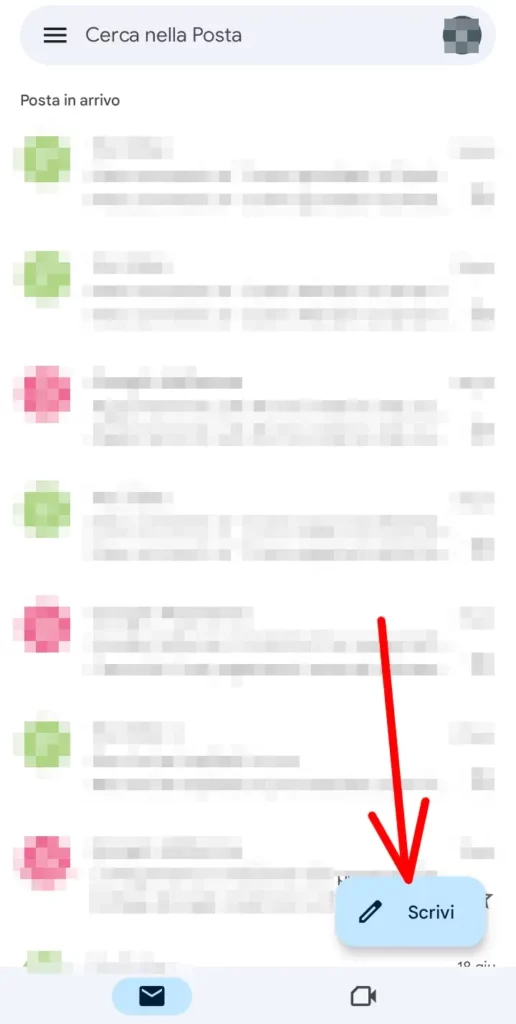
Ci si aprirà cosi una nuova pagina, dove dobbiamo inserire l’indirizzo email del destinatario, poi un oggetto, cioè il titolo della mail, e il messaggio che vogliamo inviare. Per allegare un file, andiamo a cliccare sul simbolo della graffetta, indicato dalla freccia in alto sulla destra.
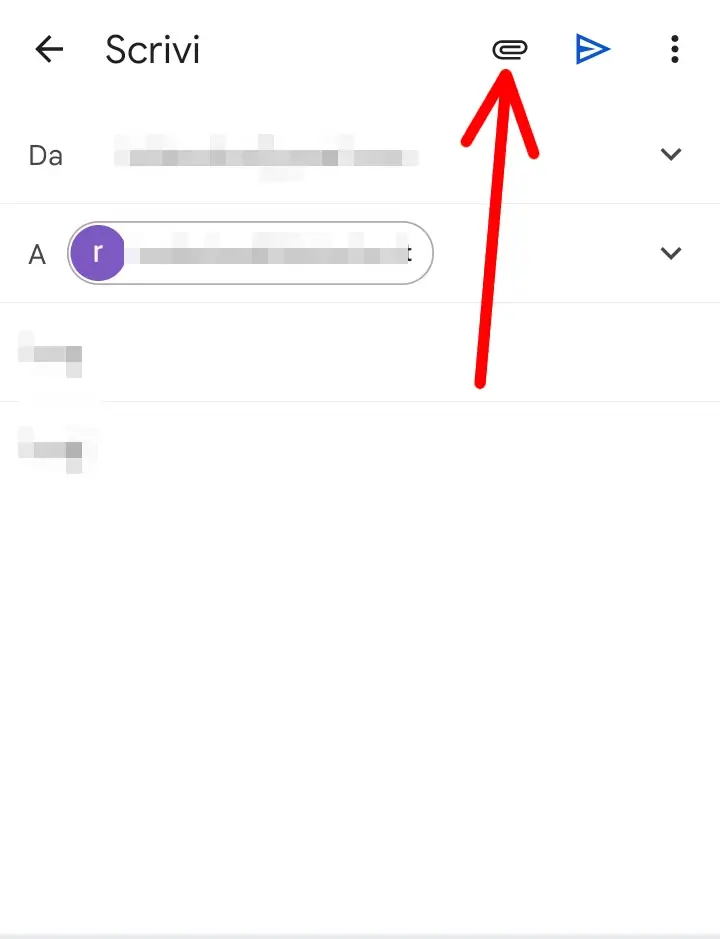
Ora possiamo scegliere se allegare un file dal nostro dispositivo, oppure un file contenuto nel nostro Google Drive. Noi dobbiamo inviare un documento che abbiamo salvato sul telefono, quindi clicchiamo su “allega file“.
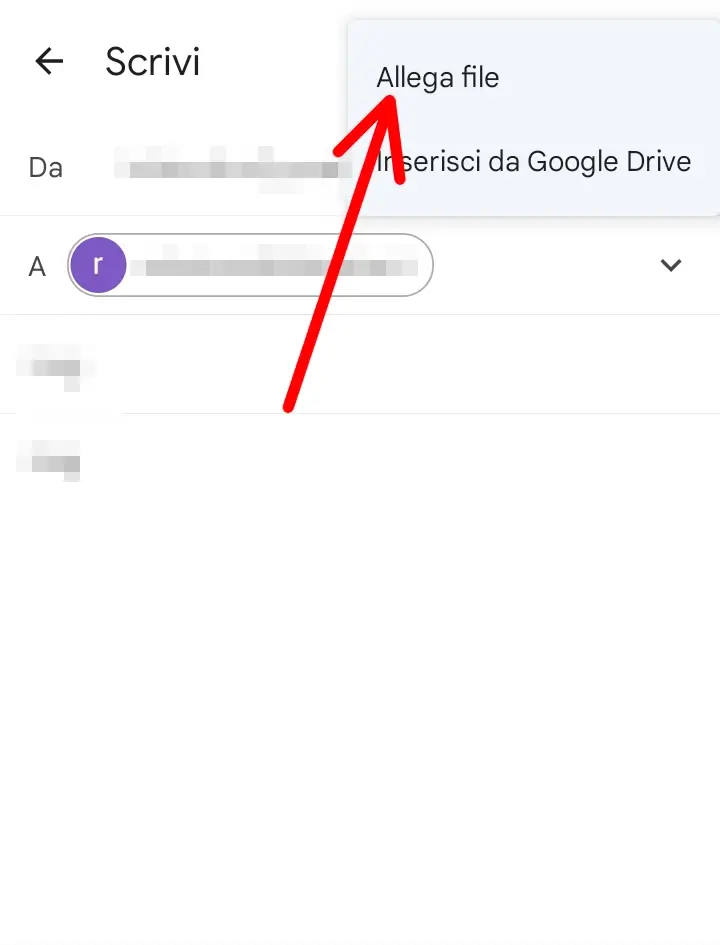
Ora dobbiamo scegliere il file che vogliamo inviare. Vedremo un elenco di tutti i file presenti sul nostro telefono, divisi anche per tipologia di file, come immagini, documenti, audio o video. La visualizzazione dei file, può variare leggermente per ogni dispositivo.
Procediamo quindi a selezionare il file che vogliamo inviare. Possiamo allegare anche più di un file.
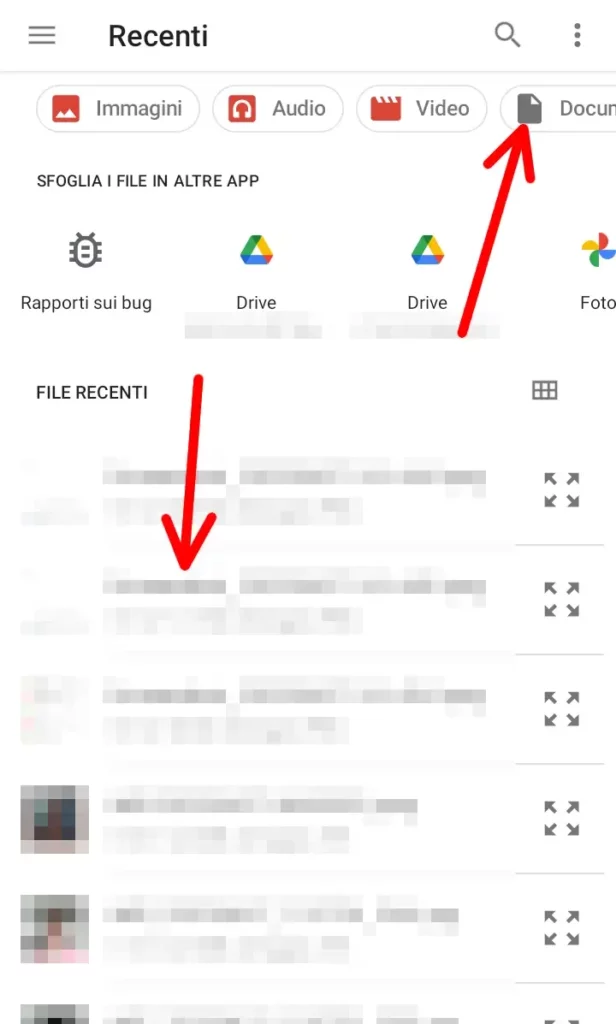
Dopo aver scelto il file, ci riporterà alla schermata precedente, e come vediamo indicato dalla freccia più in basso, troveremo allegato il file che abbiamo appena scelto. A questo punto, se abbiamo allegato quello che dobbiamo, e scritto il necessario, possiamo procedere a inviare la mail, cliccando sul triangolo indicato dalla freccia in alto.
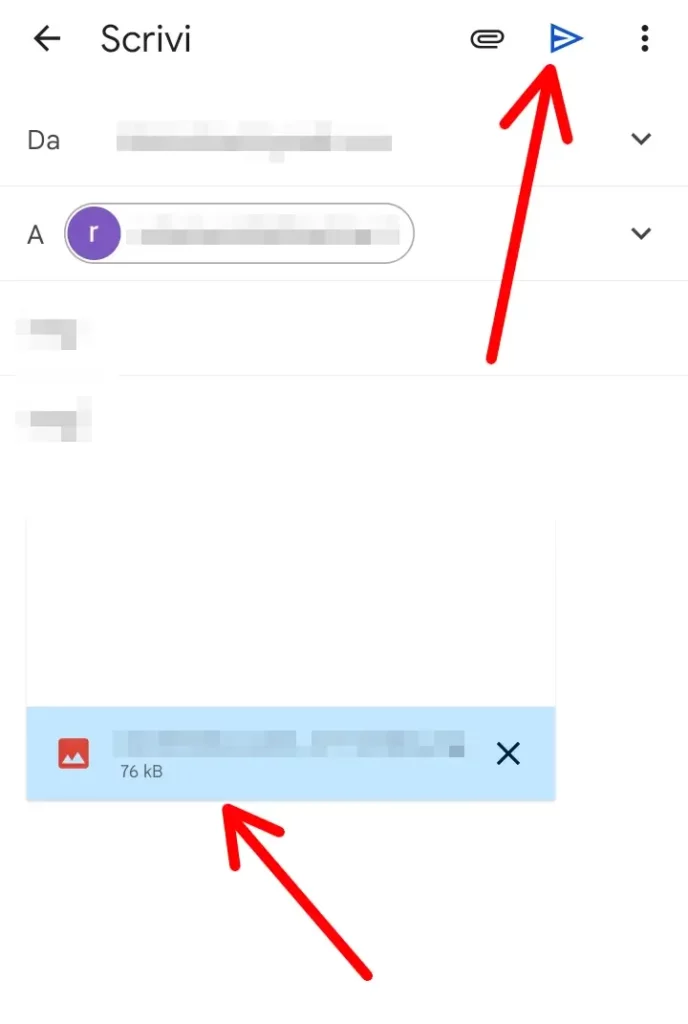
Dopo qualche istante vedremo il messaggio di conferma “messaggio inviato“. Se per caso non dovesse comparire, non vuol dire che non è stato inviato. Per verificarlo comunque, possiamo andare nel messaggi inviati, dove se è andato a buon fine, lo troveremo elencato.
Allegare un file su Gmail dal computer
Per inviare un file tramite la tua mail Gmail dal computer, per prima cosa bisogna andare sul Sito di Gmail. Dopo aver effettuato l’accesso, saremo nella pagina principale, dove vediamo elencate tutte le mail ricevute. Da qui, per inviare una nuova mail, andiamo a cliccare su “scrivi” indicato dalla freccia a sinistra.
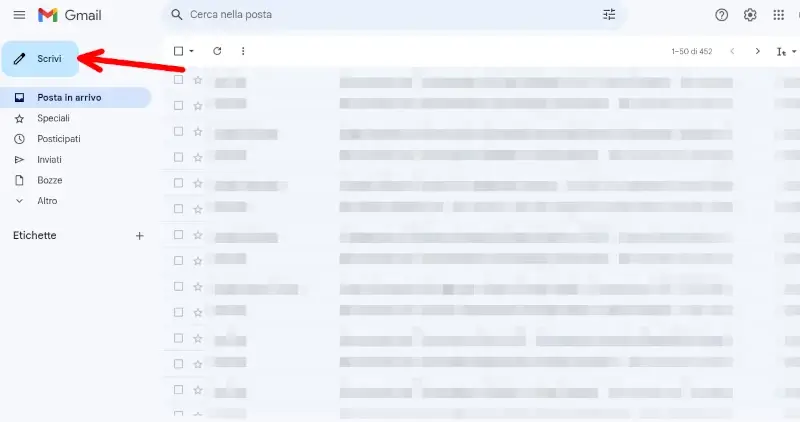
Ci si aprirà una finestra dove comporre la mail. Come vediamo dobbiamo inserire la mail del destinatario a cui vogliamo inviare il file. Poi un oggetto, cioè il titolo della mail ed un eventuale messaggio, che però non è obbligatorio. Infine, per allegare qualsiasi tipo di file alla mail, clicchiamo sul simbolo della graffetta, indicato in basso dalla freccia.
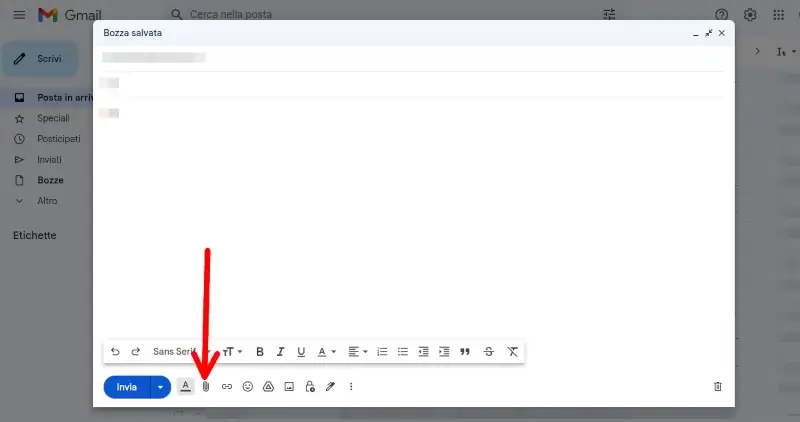
Adesso dobbiamo procedere a selezionare il file dal nostro computer, cliccando su “apri” una volta scelto. La visualizzazione dei file, cambia leggermente a seconda di che computer e sistema operativo si sta usando. Si può allegare anche più di un file.
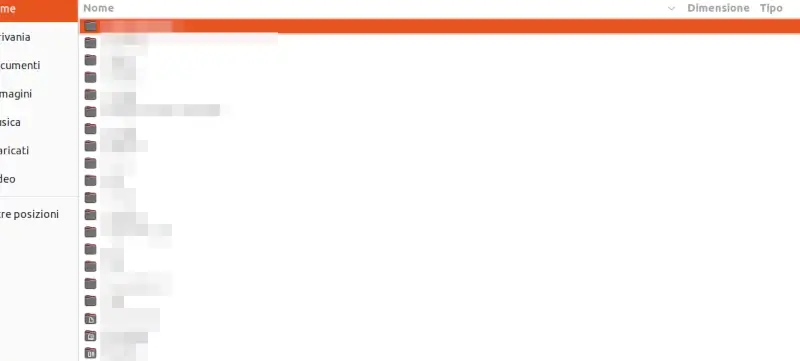
Torneremo cosi al corpo della mail, dove vediamo allegato il file, indicato dalla freccia orizzontale più a destra. Infine, clicchiamo su “invia” per spedire la mail con l’allegato.
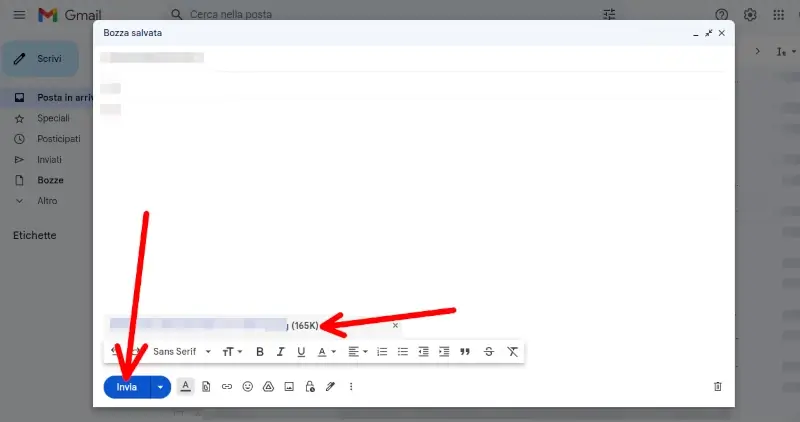
Dopo qualche istante, vedremo un messaggio di conferma dell’invio. Se non dovessimo vederla, non è detto che non sia andata a buon fine, e per conferma, andiamo nella cartella messaggi inviati dove se è stata inviata dobbiamo trovarla.
Assistenza Gmail
Per assistenza, prima di tutto puoi leggere la Guida di Google per Gmail. Se vuoi ricevere assistenza direttamente da Google, puoi utilizzare i metodi indicati nella pagina contattaci di Google. Al contrario di quanto puoi trovare Online, non esiste un call center o un numero di telefono per l’assistenza di Google tramite operatore telefonico. Il numero che trovi online si riferisce alla sede legale di Google Italia, e non è un numero di assistenza, per cui bisogna utilizzare i metodi nella pagina contattaci indicata prima.
Se la guida ti è stata utile, ti invitiamo a iscriverti al nostro Canale Youtube, dove tutte le guide scritte diventano Video Guide, e a seguire la nostra Pagina Facebook, dove potrai anche contattarci per eventuali dubbi, chiarimenti o farci semplicemente sapere com’è andata. Grazie.